Dalam panduan ini, periksa cara mengaktifkan "Kumpulan Kumpulan" di Google Chrome.
Memasang Google Chrome
Google Chrome adalah penyemak imbas percuma yang tersedia untuk semua platform utama (Windows, Linux, dan macOS). Untuk Linux, Chrome tersedia sebagai RPM yang boleh dipasang (untuk SUSE Linux, Fedora / CentOS / RHEL, dll.) atau DEB (Debian, Ubuntu, Linux Mint, Pop!_OS, dll.) pakej. Ikuti panduan ini untuk memasang Chrome di Arch Linux.
Di sini, mari kita lihat ringkas cara memasang Chrome di beberapa distro Linux yang paling popular.
Meraih pakej pemasangan
Untuk Linux, Google secara rasmi mengeluarkan pakej RPM dan DEB yang boleh dipasang. Pergi ke halaman muat turun Chrome.
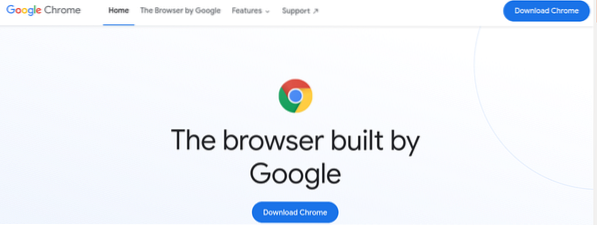
Untuk Debian, Ubuntu, Linux Mint, dan distro serupa memuat turun pakej DEB.
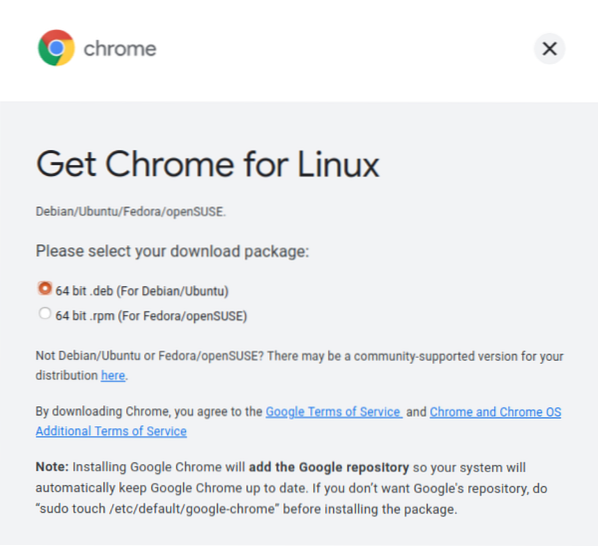
Untuk Fedora, CentOS, RHEL, SUSE Linux, dan distro serupa, muat turun pakej RPM.
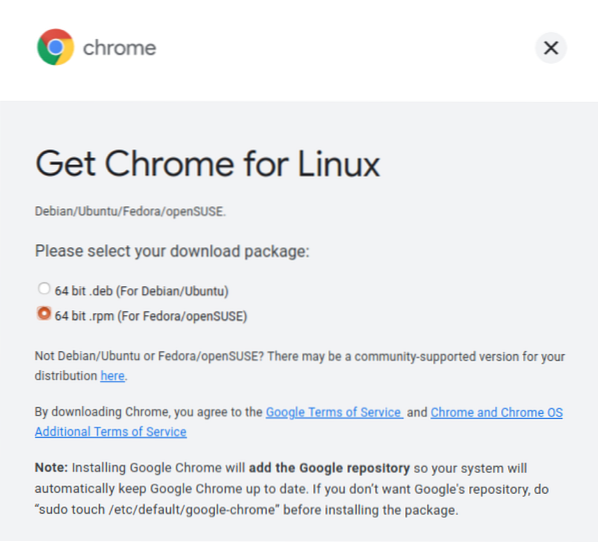
Memasang pakej
Semua distro berasaskan DEB menggunakan APT sebagai pengurus pakej. Untuk memasang pakej DEB Chrome menggunakan APT, jalankan arahan berikut.
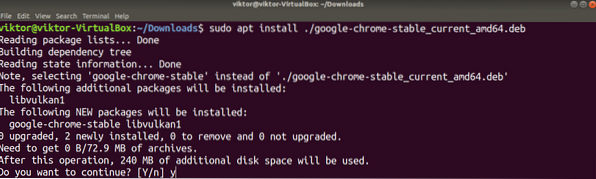
Dalam kes distro berdasarkan RPM, terdapat pelbagai pengurus pakej. Berikut adalah antara yang paling biasa.
Untuk memasang pakej RPM di Fedora, CentOS, atau RHEL, jalankan salah satu arahan berikut.
$ sudo yum pasang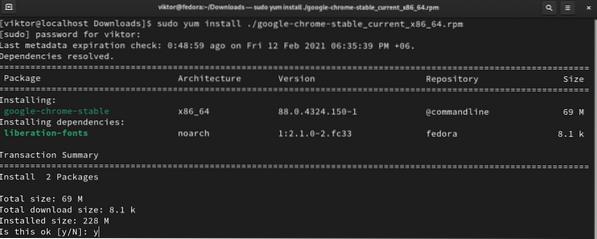
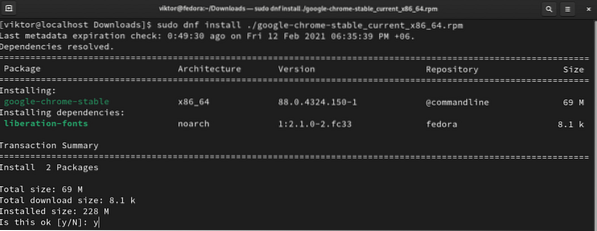
Untuk memasang pakej RPM pada SUSE Linux dan distro serupa, jalankan arahan berikut.
pemasangan $ sudo zypperPasang penyemak imbas Chromium
Kod sumber asas Google Chrome dan Chromium dipelihara oleh projek Chromium. Penyemak imbas Chromium adalah pembuatan vanila dari sumbernya (bersama dengan beberapa alat sumber terbuka, seperti codec media).
Kedua-dua penyemak imbas menyokong ciri "Kumpulan Kumpulan". Tidak seperti Chrome, kebanyakan distro menawarkan penyemak imbas Chromium dari repositori pakej lalai. Cukup jalankan arahan yang sesuai mengikut distro anda.
Untuk memasang Chromium pada Debian, Ubuntu, Linux Mint, dan distro serupa, jalankan arahan berikut.
$ sudo apt memasang penyemak imbas kromium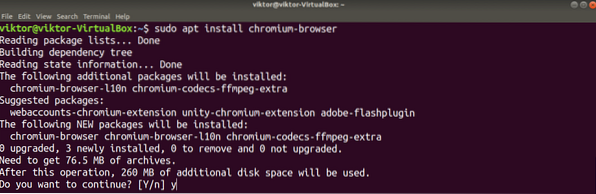
Untuk memasang Chromium di Fedora, CentOS / RHEL, dan distro serupa, jalankan salah satu arahan berikut.
$ sudo yum pasang kromium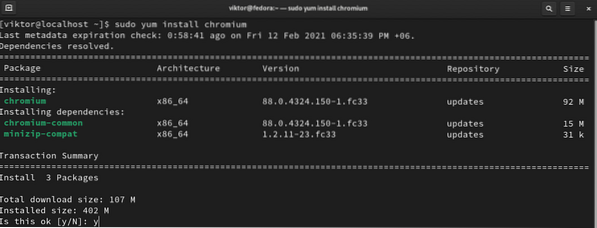
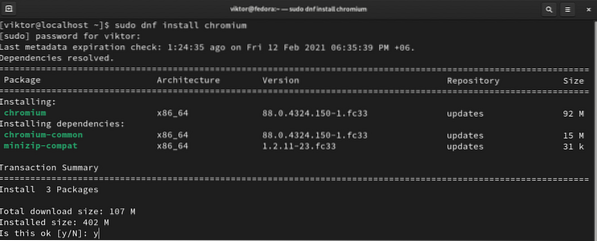
Untuk memasang Chromium pada Arch Linux dan distro serupa, jalankan arahan berikut.
$ sudo pacman -S kromiumKumpulan Tab Chrome
Bermula dari Chrome 83, Google mengumumkan bahawa "Kumpulan Tab" akan diaktifkan secara lalai. Sehingga keluaran Chrome terbaru (Chrome 88), tidak ada cara untuk mematikan ciri ini. Walaupun masih boleh dilakukan pada versi lama, sangat tidak digalakkan menggunakan penyemak imbas yang lebih lama.
Sekiranya penyemak imbas Chromium, mungkin untuk mengaktifkan dan mematikannya secara manual
Mendayakan "Kumpulan Tab"
Tingkah laku lalai kedua-dua Chrome dan Chromium adalah mengaktifkan ciri ini. Kaedah yang dijelaskan di bahagian ini tidak lagi tersedia di Chrome. Oleh itu, ia hanya berlaku untuk Chromium.
Buka tab baru dan pergi ke pautan berikut.
$ chrome: // bendera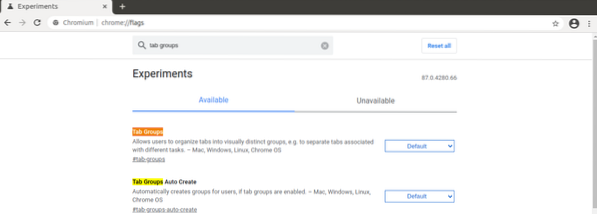
Cari istilah "kumpulan tab".
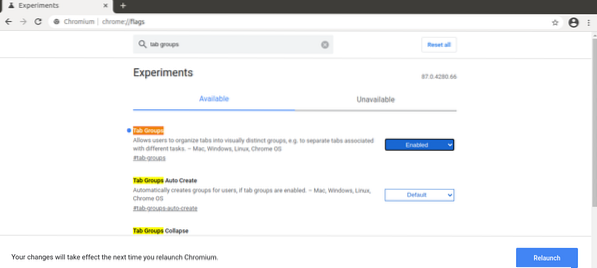
Ia harus menonjolkan pilihan "Kumpulan Kumpulan". Jika tidak diubah, harus ditetapkan ke "Default". Untuk mengaktifkan ciri, pilih "Diaktifkan".
Chrome / Chromium akan meminta menghidupkan semula penyemak imbas untuk melaksanakan perubahan tersebut. Klik "Lancarkan semula" untuk memulakan semula. Sebagai alternatif, anda boleh melakukannya secara manual setelah menyimpan semua karya anda.
Menggunakan "Kumpulan Kumpulan"
Membuat kumpulan
Untuk menambahkan tab ke kumpulan, pertama, kita memerlukan kumpulan atau lebih. Untuk membuat kumpulan baru, klik kanan tab sasaran dan pilih "Tambahkan tab ke kumpulan baru".
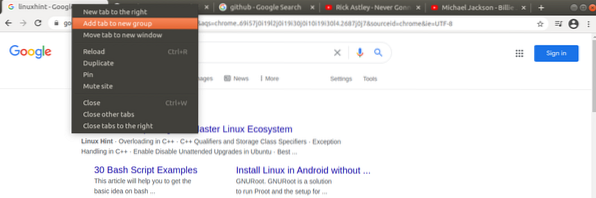
Anda boleh menetapkan nama dan warna kumpulan agar mudah dikenali.
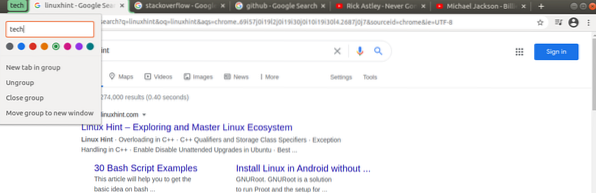
Menambah tab ke kumpulan
Dengan andaian bahawa kumpulan anda telah ditetapkan dengan betul, mari kita mulakan. Klik kanan pada tab lain, pergi ke "Tambah tab ke kumpulan", dan pilih kumpulan yang diinginkan. Warna kumpulan akan mewarnakan tab.
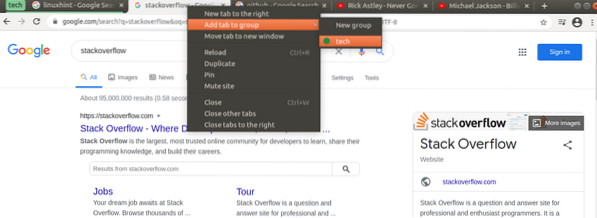
Untuk membuat yang baru dari tab baru, anda ingin memilih "Kumpulan baru".
Mengalih keluar tab dari kumpulan
Kadang kala, tab individu perlu dikeluarkan dari kumpulan. Untuk membuang tab, pergi ke tab, klik kanan tab, dan pilih "Buang dari kumpulan". Tab akan dikeluarkan dari kumpulan.
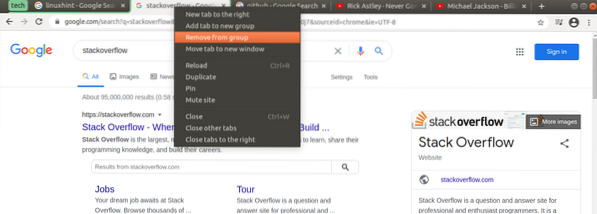
Mengeluarkan kumpulan
Apabila kumpulan tidak lagi diperlukan, menyimpannya adalah berlebihan. Mengeluarkan kumpulan adalah tindakan yang perlu untuk memastikan tab tetap teratur.

Untuk membuang kumpulan, klik kanan ikon kumpulan, dan pilih "Tutup kumpulan".
Melumpuhkan "Kumpulan Tab"
Walaupun tindakan ini tidak disarankan, mungkin untuk mematikan "Kumpulan Kumpulan" kerana utiliti yang ditawarkannya. Perhatikan bahawa ciri ini hanya berlaku untuk penyemak imbas Chromium. Dalam kes Chrome, tidak ada cara untuk melumpuhkannya.
Pertama, buka tab baru, dan pergi ke pautan berikut.
$ chrome: // bendera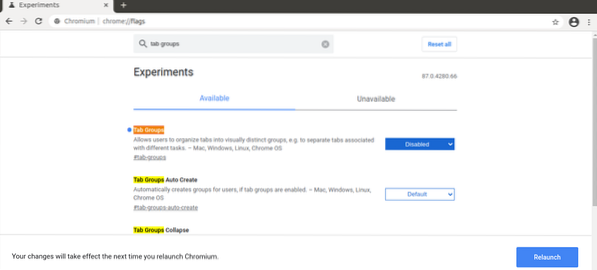
Cari "kumpulan pasukan". Di bawah pilihan "Kumpulan Tab", pilih "Dinonaktifkan". Akhirnya, klik "Lancarkan Semula" untuk melaksanakan perubahan tersebut.
Pemikiran terakhir
Ciri "Kumpulan Tab" sangat mengagumkan dalam memastikan tab tersusun. Sudah tentu, itu bukan penyelesaian utama. Ia tidak mempunyai beberapa ciri, misalnya penggabungan kumpulan. Akhirnya, terserah kepada anda untuk mengatur tab anda. "Kumpulan Tab" hanyalah alat untuk mempermudahnya.
Berminat dengan lebih banyak helah Chrome? Lihat cara menggunakan beberapa profil secara serentak di Google Chrome.
Selamat pengkomputeran!
 Phenquestions
Phenquestions

